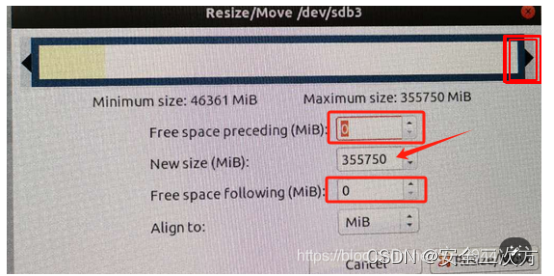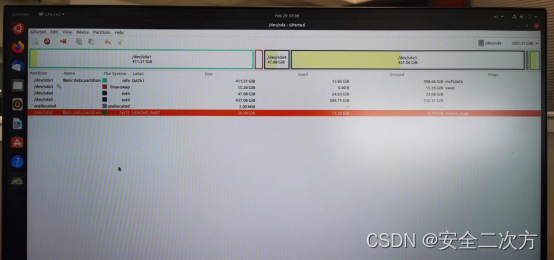Ubuntu双系统/home分区扩容
一、Windows系统中利用磁盘管理分出空闲区域,如果多就多分一些
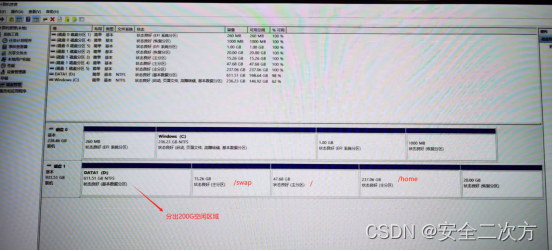
二、插入安装Ubuntu的U盘启动盘,lenovo电脑F12(其他电脑可选择其他类似方式)选择U盘启动项,然后选择ubuntu,出现安装界面,再选择try Ubuntu,进入试用模式。注意U盘如果不识别,使用UltraISO重新制作U盘启动盘。

三、打开Ubuntu中的gparted软件,/home和/根目录中的锁标已经取消,需要手动右键将/swap分区的锁标取消(swap off)


四、取消之后,我们开始调整分区,目的是将分出的空闲区域和待扩容的/home分区靠近,并最终合并空闲区域和/home分区(巧妙利用move和apply功能)


详细细节可参考如下博客中的以下步骤:
ubuntu /home扩容_ubuntu home扩容-CSDN博客
(1) 移动顺序使/dev/sdb3和unallocated相邻
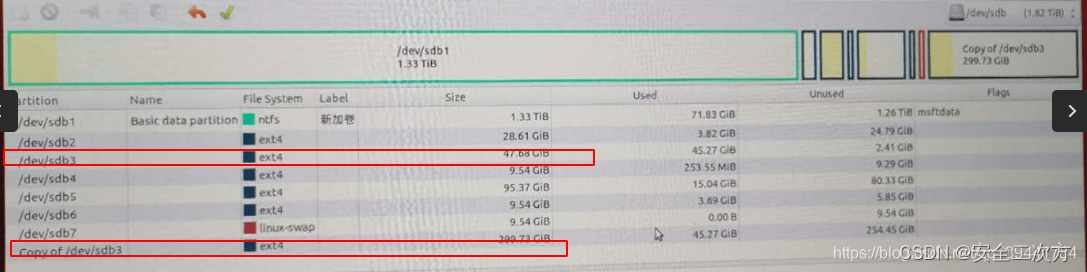
/home 对应的磁盘是/dev/sdb3,和最后一行unallocated之间相隔4个其他磁盘/dev/sdb4``/dev/sdb5``/dev/sdb6``/dev/sdb7。需要使得他们两个相邻。 (这里最后一行本来是unallocated,忘记拍照了,这是按另一种文章讲的把/dev/sdb3复制粘贴到unallocated之后的照片,怕这样不对,又撤销了)
先选中与最后一行unallocated相邻的dev/sdb7,点击上面提到的move按钮,显示是下图这样的,鼠标变成手型之后,拖住鼠标把黄色的块移动到最右边。
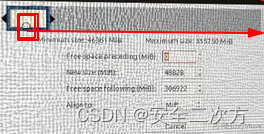
拖动之后类似下图这样,黄色的块位于最右边,free space follwing 应该是0,点击resize/move按钮。

会有警告如下图,不用理会。

经过上面的操作,unallocated和dev/sdb7交换了位置。下面再依次对/dev/sdb6``/dev/sdb5``/dev/sdb4进行同样的拖动操作,就可以让unallocated和/home对应的dev/sdb3相邻。
(2)对dev/sdb3扩容
选中dev/sdb3,点击move按钮,鼠标选中下图中的右箭头拖动到最右侧,如下图,点击resize/move按钮。
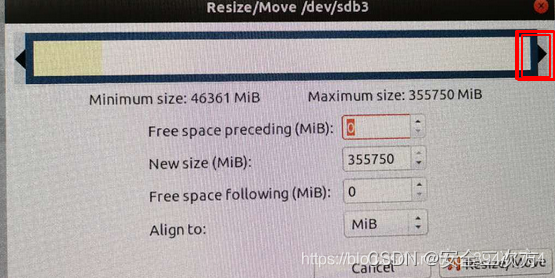
注意:对想要扩容的磁盘dev/sdb3的操作和其他几个拖动操作不同,也很好理解。对dev/sdb3拉满整个空间,这样才能达到扩容的作用。而其他几个磁盘,只是需要移动顺序,不需要改变磁盘的大小。
(3)apply
点击上面提到的apply按钮,就是那个对号。也会有警告,不用理会。
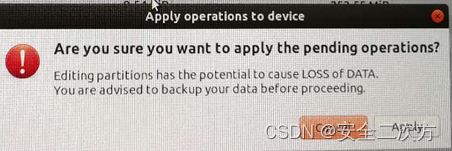
五、apply之后,将/swap分区重新打开启用,并重启机器,分区扩容完成。


下方的unallocated有2M小空间未利用,可以重新resize /dev/sda5,调整New size为最大值,使前后的数值都为0,最终即可将2M小空间利用起来。